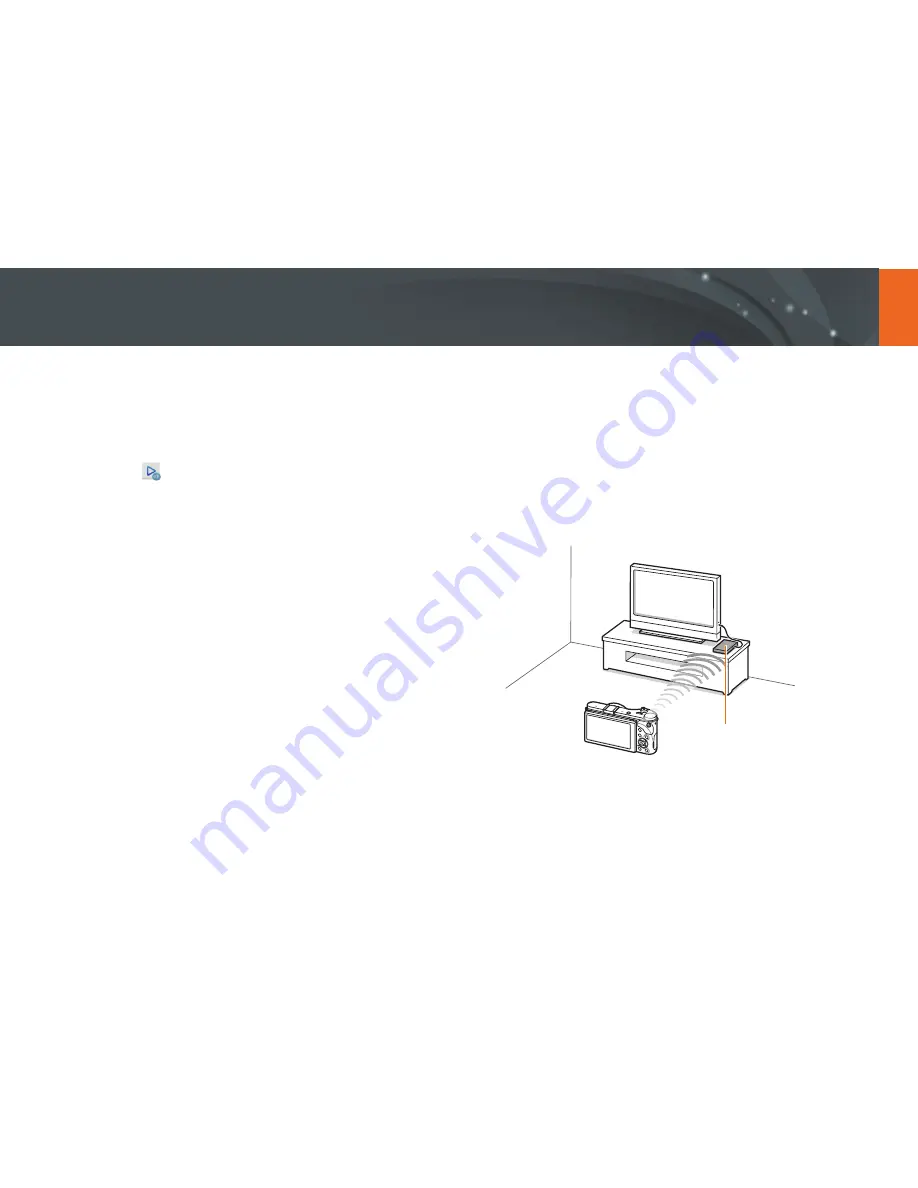
142
Red inalámbrica >
Uso de AllShare Play para enviar archivos
Ver fotografías o vídeos en dispositivos que
admiten AllShare Play
1
Gire el selector de modos hasta
B
.
2
Seleccione
→
Disp. cercanos
.
•
Si aparece el mensaje de guía, seleccione
Sí
.
•
La cámara intentará conectarse a una WLAN automáticamente
a través del dispositivo de punto de acceso conectado más
recientemente.
•
Si la cámara no se ha conectado a una WLAN, buscará
automáticamente los dispositivos de punto de acceso disponibles.
(pág. 123)
•
Puede configurar que se permitan solo los dispositivos
seleccionados o todos los dispositivos si pulsa [
m
] y, luego,
selecciona
Control de acceso de DLNA
en la pantalla.
•
Se crea una lista para compartir archivos. Espere hasta que los otros
dispositivos puedan encontrar la cámara.
3
Conecte el dispositivo con AllShare Play a una red y, luego,
encienda la función AllShare Play.
•
Consulte el manual del usuario de su dispositivo para obtener más
información.
4
En la cámara, permita que el dispositivo con AllShare Play se
conecte con la cámara.
5
En el dispositivo con AllShare Play, seleccione una cámara para
conectarse.
6
En el dispositivo con AllShare Play, examine las fotos o vídeos
compartidos.
•
Para obtener información sobre cómo buscar la cámara y examinar
las fotografías o vídeos en el dispositivo con AllShare Play, consulte
el manual del usuario del televisor.
•
Es posible que los vídeos no se reproduzcan correctamente, según
el tipo de dispositivo con AllShare Play o las condiciones de la red.
Para una reproducción sin problemas, use un dispositivo de punto
de acceso de doble banda de 5Ghz.
Punto de acceso
S
Una cámara conectada a un TV que admite AllShare Play mediante WLAN.
















































